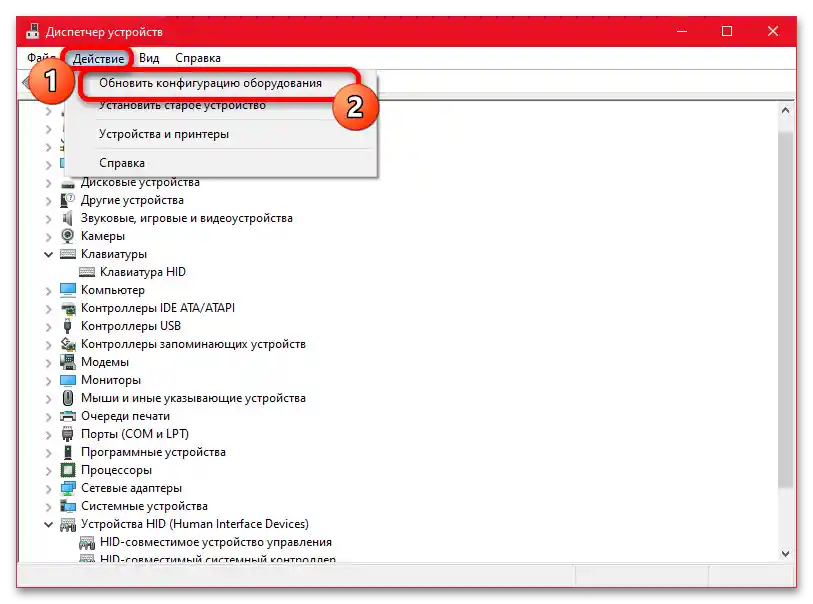Sadržaj:
Metod 1: Ponovna instalacija opreme
Kada dođe do nepravilnog rada tastature na računaru sa Windows 10, obično su uzrok greške u drajverima i povezanim podešavanjima. Rešenje u takvoj situaciji biće potpuna ponovna instalacija uređaja putem brisanja drajvera i kasnijeg automatskog obnavljanja, kao i ponovnog pokretanja operativnog sistema.
Pročitajte takođe: Tastatura ne radi u Windows 10
Opcija 1: Upravljač uređajima
- Na traci zadataka prvo kliknite desnim tasterom miša na ikonu "Start" i izaberite "Upravljač uređajima". U suštini, potrebno prozore možete otvoriti na više načina, kako kroz klasičnu "Kontrolnu tablu", tako i putem sistemske "Pretrage".
- Kada se nađete u prozoru "Upravljač uređajima", pronađite i proširite kategoriju "Tastature". Nakon toga, potrebno je kliknuti desnim tasterom miša na odgovarajuću opciju i u kontekstualnom meniju iskoristiti opciju "Ukloni uređaj".
- Potvrdite akciju i nakon završetka, na gornjoj traci u istom prozoru proširite meni "Akcija". Ovde je potrebno izabrati "Ažuriranje konfiguracije opreme", kako biste automatski ponovo instalirali drajver.
![Как да ресетова клавиатурните настройки на Windows 10_003]()
Dodatno preporučujemo da fizički ponovo povežete uređaj, ako je to moguće, kao i da izvršite ponovno pokretanje sistema, opet kroz meni "Start". Ovaj korak možete preskočiti ako je nakon ažuriranja konfiguracije rad tastature obnovljen bez ikakvih poteškoća.
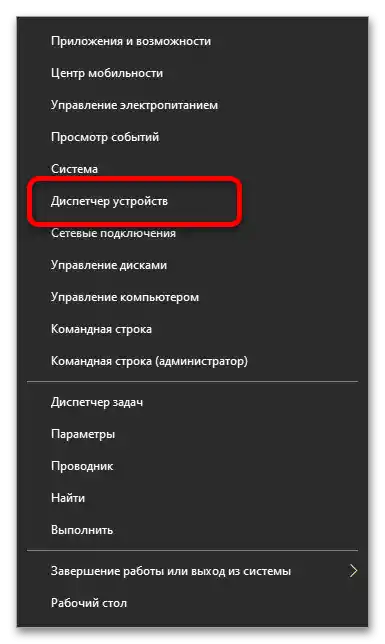
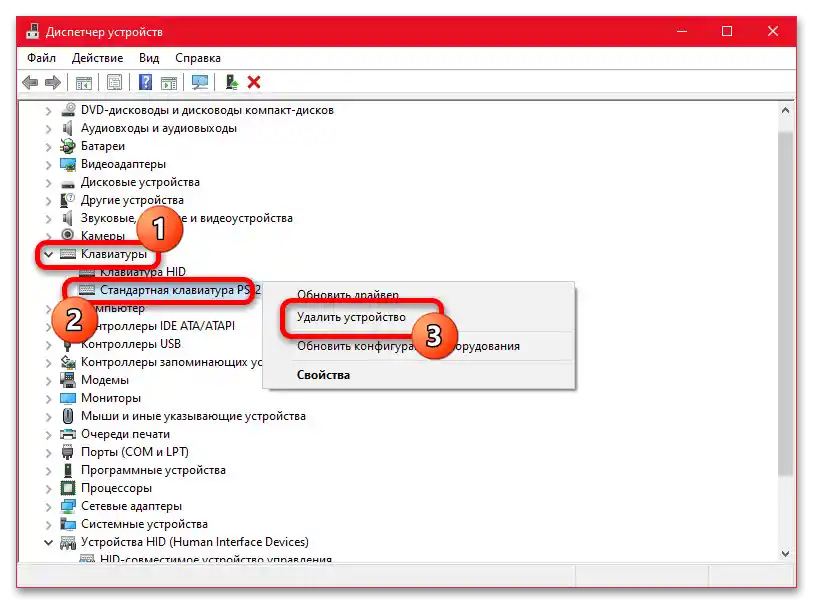
Opcija 2: Podešavanja Windows 10
Alternativa prethodnoj opciji mogu biti sistemska podešavanja Windows 10.
- Prvo treba da kliknete desnim tasterom miša na ikonu "Start" na traci zadataka i izaberete "Podešavanja".
- Iz prikazanog spiska sekcija izaberite "Uređaji" i odmah nakon toga pređite na karticu "Bluetooth i drugi uređaji". Obično će na ovoj stranici svi povezani uređaji biti predstavljeni u posebnim kategorijama, uključujući tastature.
- Kliknite levim tasterom miša da izaberete uređaj i iskoristite dugme "Ukloni uređaj". Ova radnja mora biti potvrđena u iskačućem prozoru.
- Nakon uklanjanja, za razliku od opcije sa "Upravljačem uređaja", biće potrebno da ponovo pokrenete sistem kako bi se pravilno ponovo otkrila tastatura i automatski instalirali drajveri. Takođe možete ručno ponovo povezati tastaturu, ako postoji takva mogućnost, ali to ne garantuje obnavljanje funkcionalnosti.
Više informacija: Kako ponovo pokrenuti računar na Windows 10
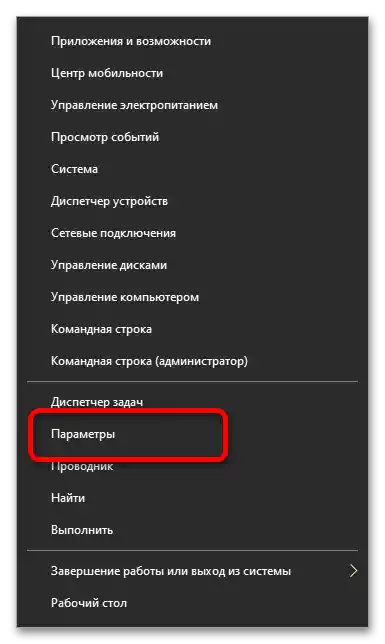
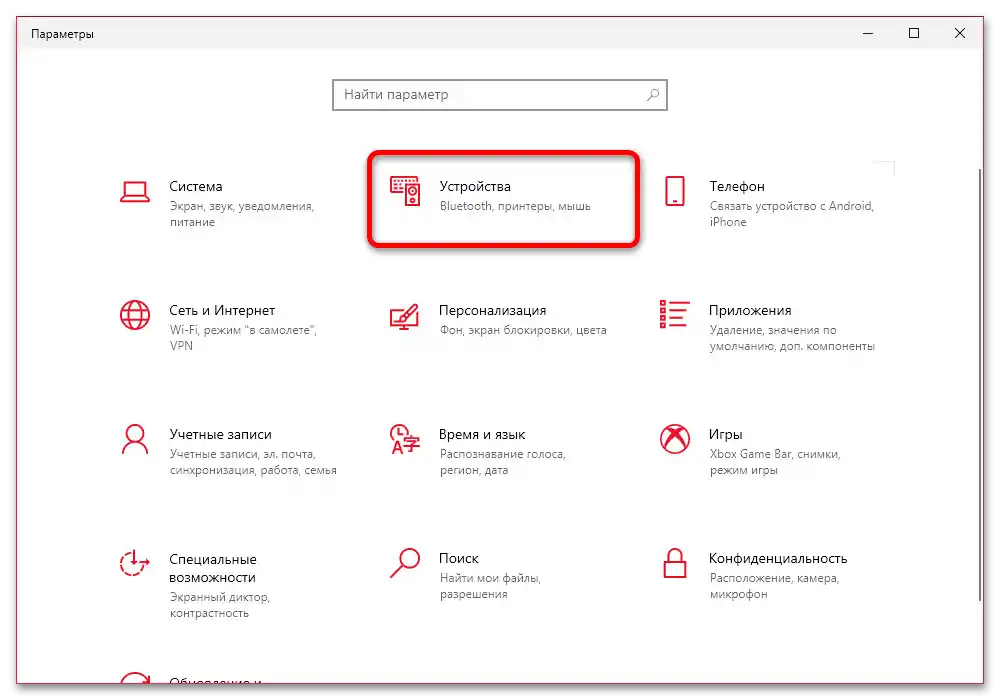
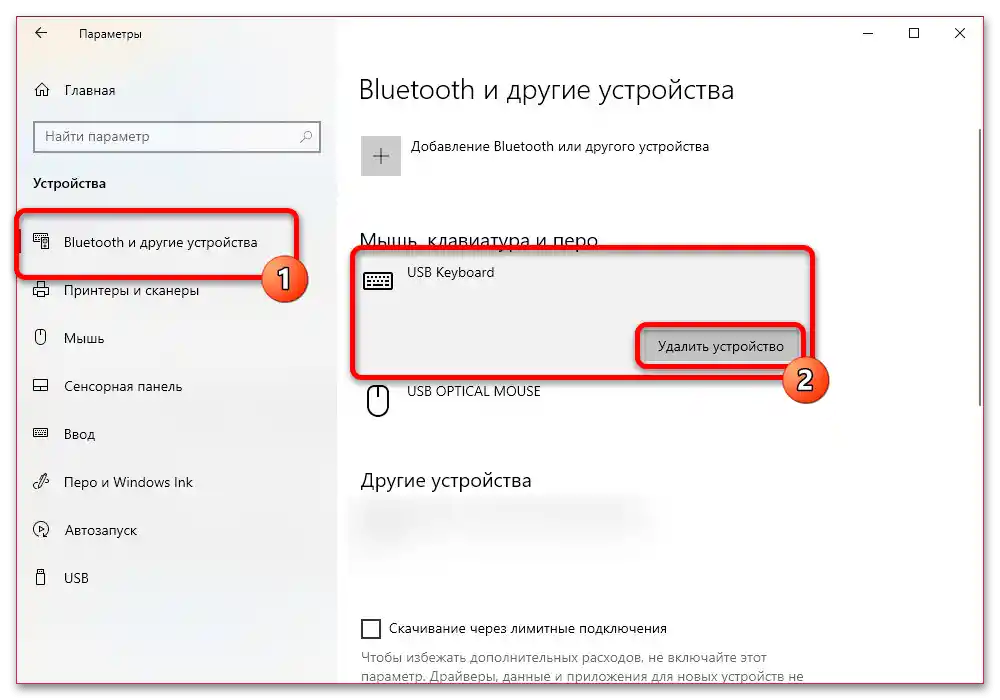
Metod 2: Ručna promena podešavanja
Ako vam je potrebno da resetujete dodatna podešavanja tastature, predstavljena u okviru "Unosa" i "Pristupačnosti", sve promene će morati da se unose ručno zbog nedostatka alata za automatsko obnavljanje parametara.U ovom odeljku ćemo ponuditi isključivo standardne opcije podešavanja, međutim, takođe možete po svom nahođenju uključiti ili isključiti funkcije.
Takođe pročitajte: Promena sistemskih podešavanja tastature u Windows 10
Podešavanja unosa
- Pre svega, potrebno je otvoriti "Podešavanja" Windows 10, što možete uraditi desnim klikom na ikonu "Start" ili koristeći "Pretragu". Koju god opciju da izaberete, nakon toga je potrebno otvoriti kategoriju "Uređaji" i kroz bočni meni preći na karticu "Unos".
- Nalazeći se na navedenoj stranici, u pododeljku "Pravopis" deaktivirajte "Automatsko ispravljanje reči sa greškama" i aktivirajte "Isticanje reči sa greškama". S druge strane, u kategoriji "Unos" potrebno je aktivirati sve opcije.
- Sada skrolujte stranicu niže i isključite sve dostupne funkcije kako biste postigli rezultat prikazan na ekranu kao primer. Ako je potrebno, možete takođe koristiti link "Dodatne opcije tastature".
- Ovde je dostupno znatno manje opcija, među kojima treba uključiti "Ne zatvarati panel automatski nakon unosa emodžija" i deaktivirati ostalo. Iz padajuće liste izaberite "Koristiti listu jezika (preporučuje se)".
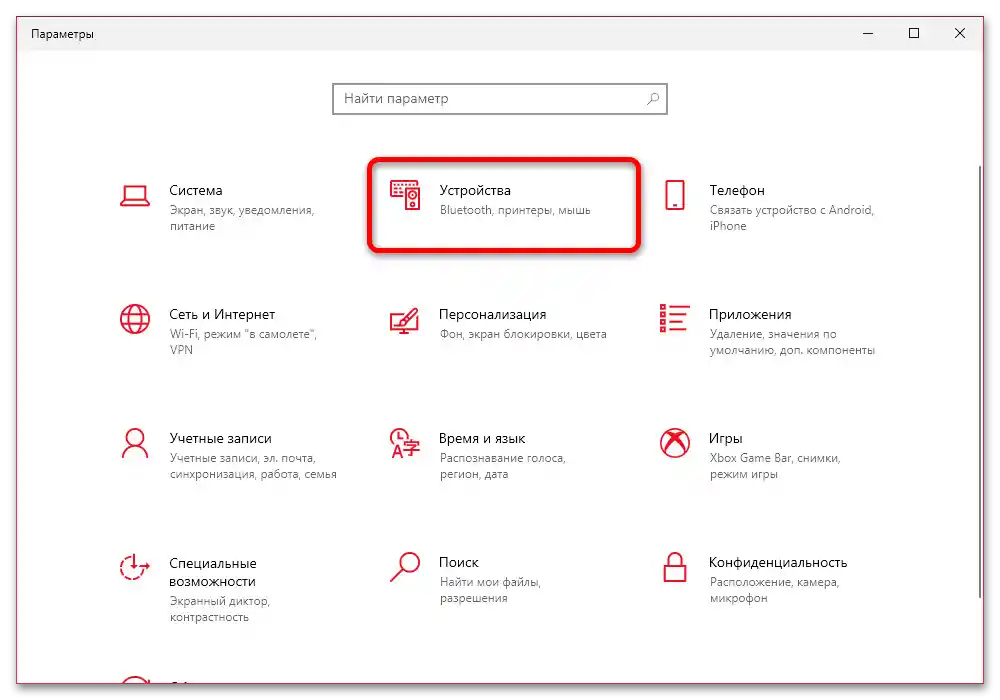
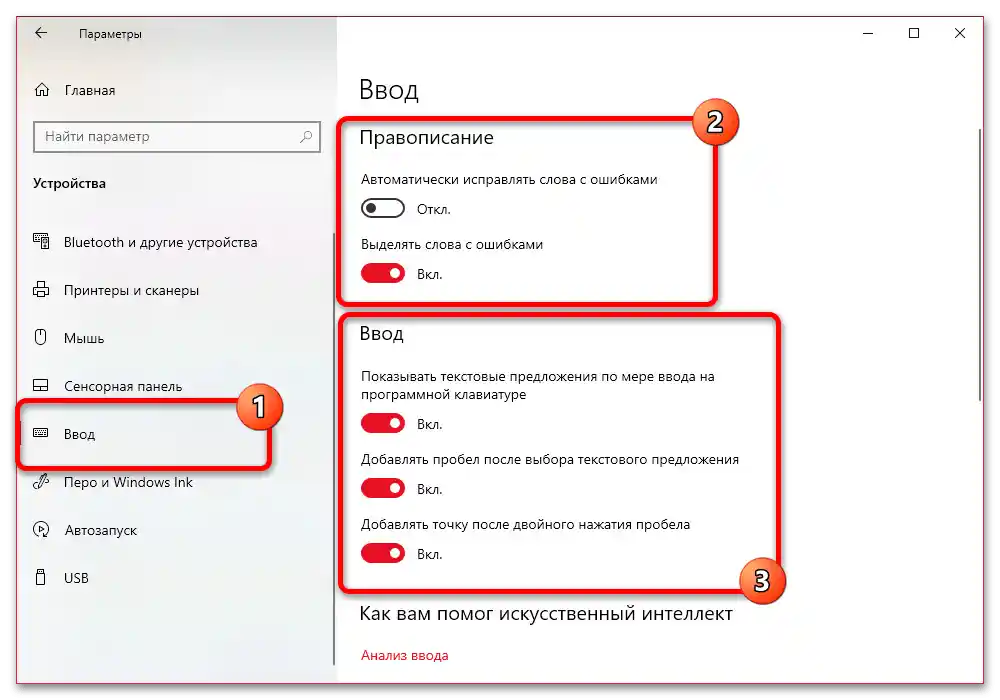
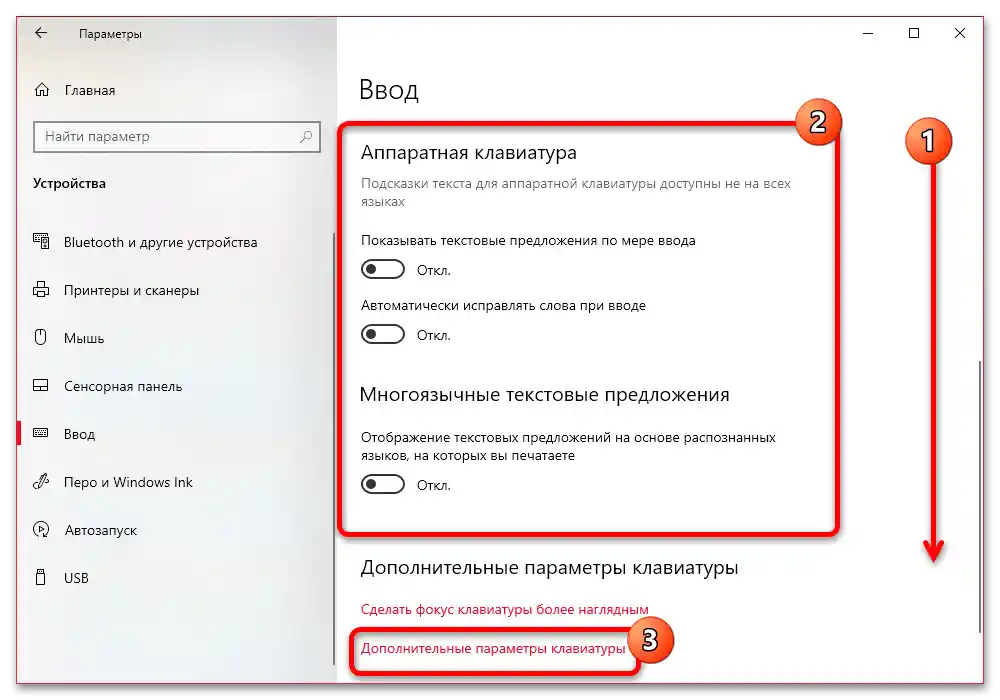
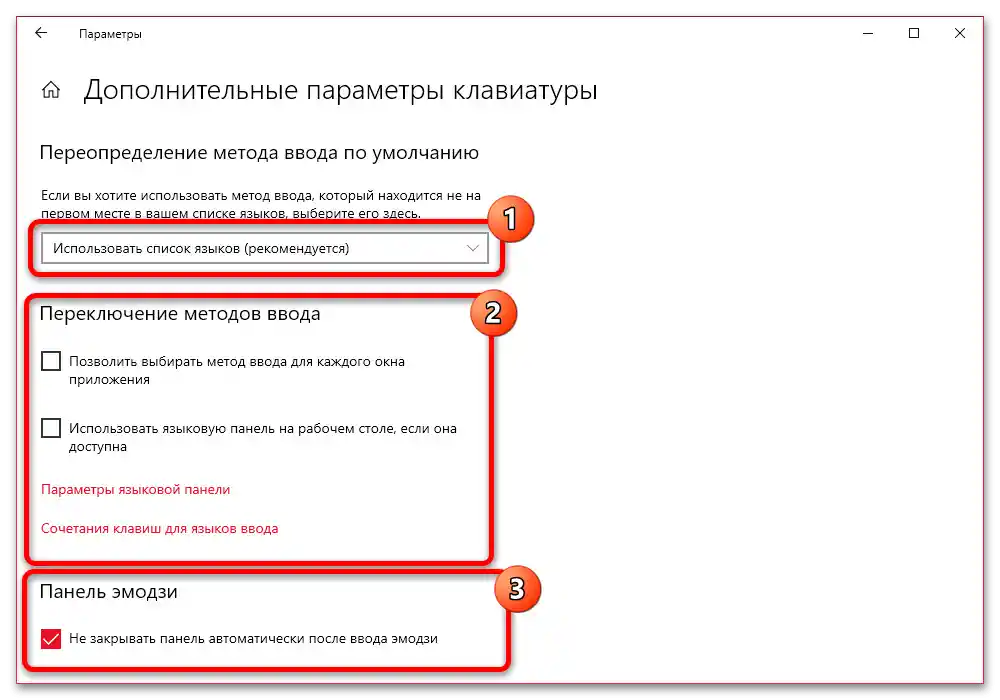
Nećemo posebno razmatrati podešavanja "Jezik panela" jer je to povezano sa promenom jezika.Isto to se može reći za "Kombinacije tastera za ulazne jezike", gde možete po svom izboru odabrati tastere za prebacivanje rasporeda.
Pročitajte takođe:
Obnavljanje jezičke trake u Windows 10
Prebacivanje jezika na tastaturi u OS Windows 10
Podešavanja pristupačnosti
- Nakon promene podešavanja unosa ili preskočivši prethodni deo uputstva, vratite se na početnu stranu "Podešavanja". Sada treba da odaberete iz liste kategorija "Pristupačnost".
- Na novoj stranici pređite na karticu "Tastatura". Da biste vratili posebna podešavanja tastature na podrazumevano stanje, dovoljno je da isključite sve opcije osim "Zadržavanje tastera". Pri tome, ovaj parametar takođe preporučujemo da deaktivirate, jer često dovodi do iskačućih prozora.
- Jedino što treba ostaviti uključeno su dodatne opcije iz pododeljka "Olakšati unos teksta", direktno povezane sa ranije razmatranim "Unosom". Pomoću odgovarajućih linkova možete se prebacivati između sekcija.
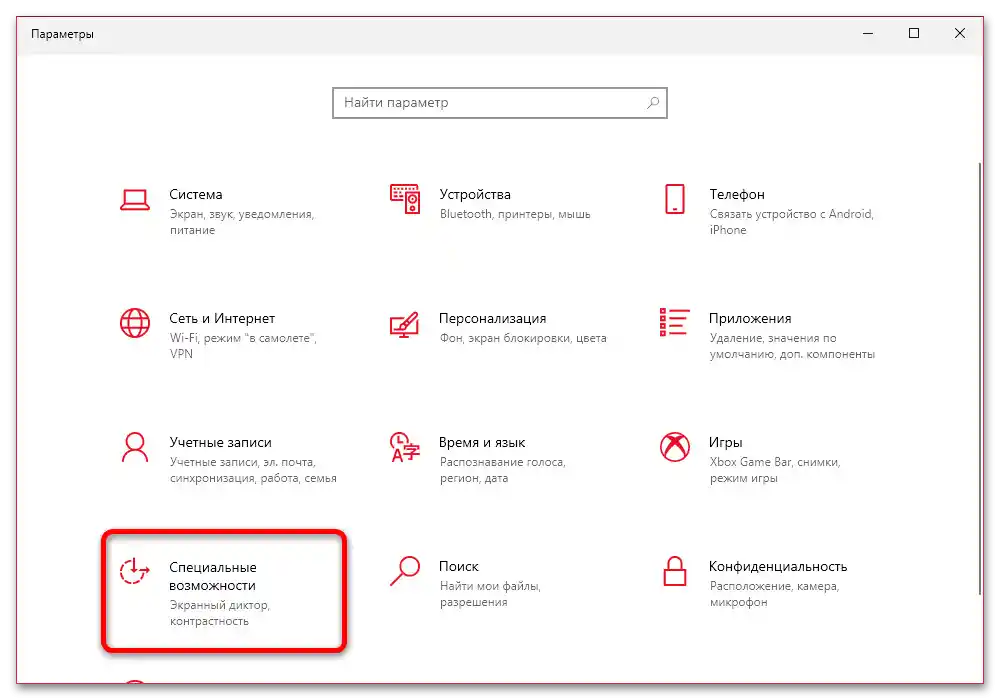
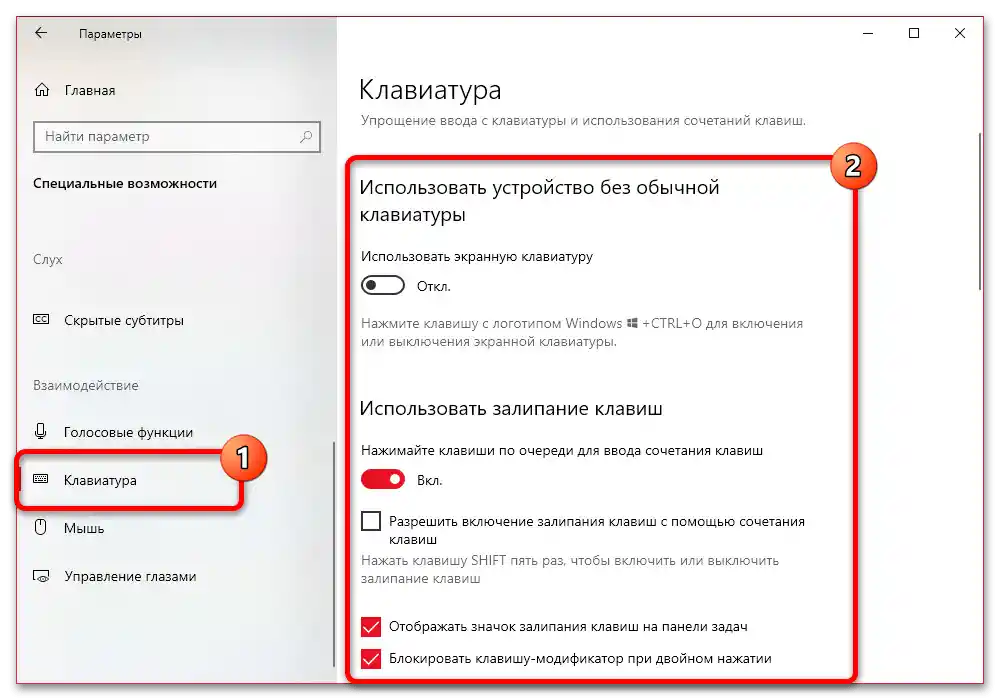
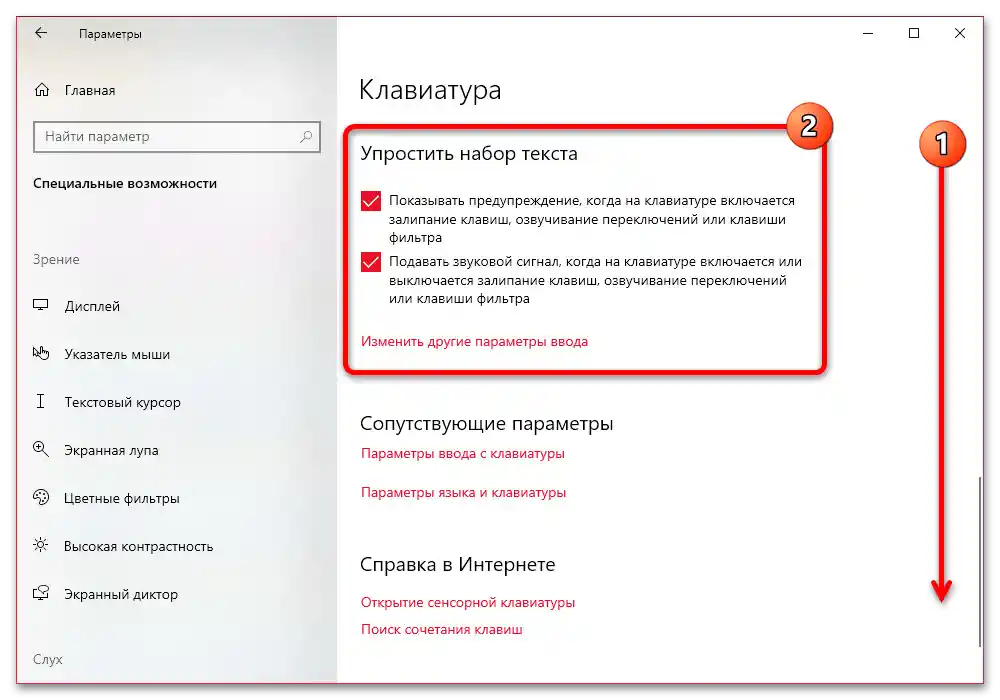
Ručno čuvanje ažuriranih parametara nije potrebno, to se dešava automatski odmah po promeni podešavanja. Pri tome, dodatno možete restartovati sistem, ako neki od parametara ne funkcionišu ispravno.
Metod 3: Obnavljanje sistema
Radikalnije rešenje je obnavljanje Windows 10 iz prethodno kreirane tačke vraćanja, što omogućava vraćanje gotovo svih važnih podešavanja u prethodno stanje.Nažalost, ovaj pristup nije uvek dostupan, jer su potrebne označene tačke vraćanja, a osim toga, može se izgubiti deo ličnih podataka (na primer, aplikacije instalirane nakon kreiranja tačke) i resetovati parametri koji nisu povezani sa tastaturom.
Detaljnije: Kako pravilno obnoviti Windows 10
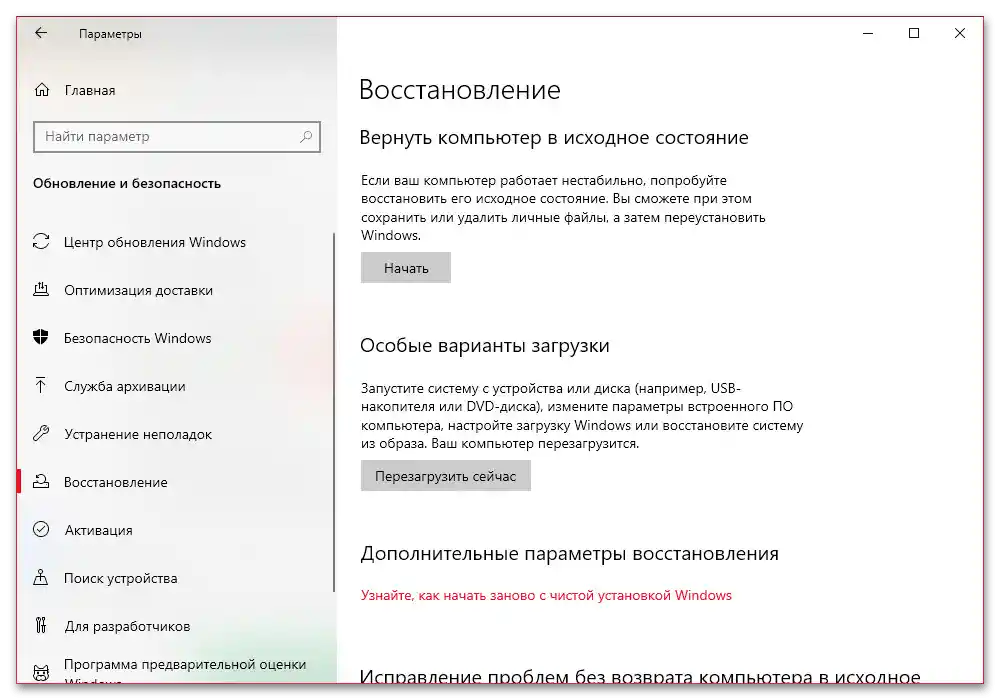
Nećemo detaljno razmatrati proces vraćanja, jer je ovoj temi posvećena dovoljno razrađena instrukcija na gorenavedenoj vezi. Imajte na umu da se obnova može izvršiti ne samo pomoću alata za vraćanje, već i iz operativnog sistema, ako, pored ostalog, nije moguće pokrenuti ga.
Metod 4: Resetovanje putem firmverskog softvera
Neki modeli tastatura omogućavaju promenu ponašanja osvetljenja i parametara tastera putem firmverskog softvera, što nije moguće resetovati prethodno opisanim metodama – moraćete da koristite dodatni softver. S obzirom na to da postoji mnogo tastatura sa prilagodljivim osvetljenjem i tasterima, ne možemo obuhvatiti sve varijante, pa ćemo se ograničiti na nekoliko programa.
Takođe pročitajte: Promena podešavanja tastature putem firmverskog softvera
Jedan od najpopularnijih programa je HyperX NGENUITY, gde je prvo potrebno otvoriti unutrašnje "Podešavanja" putem menija u levoj strani radnog prozora. Ovde treba pronaći kategoriju "Aplikacije" i iskoristiti link "Vratiti podešavanja na podrazumevane vrednosti".
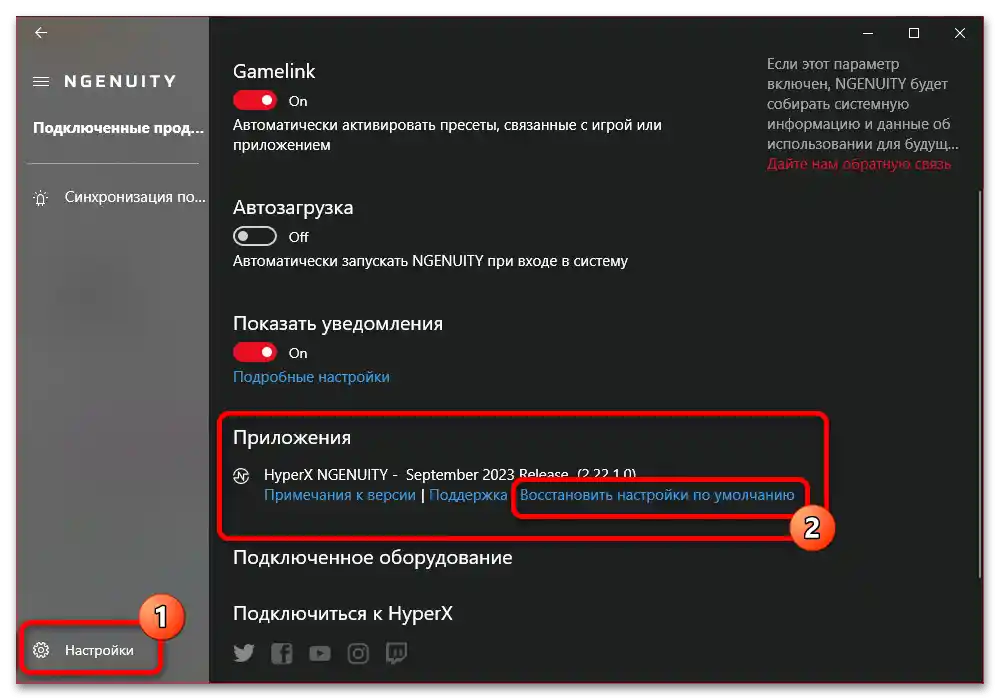
U iskačućem prozoru nakon toga treba odabrati podatke koji će biti obrisani i pritisnuti "Resetuj". Obavezna je samo kvačica "Podešavanja", dok je "Predlozi" bolje isključiti kako bi se sačuvale prethodno kreirane korisničke konfiguracije.
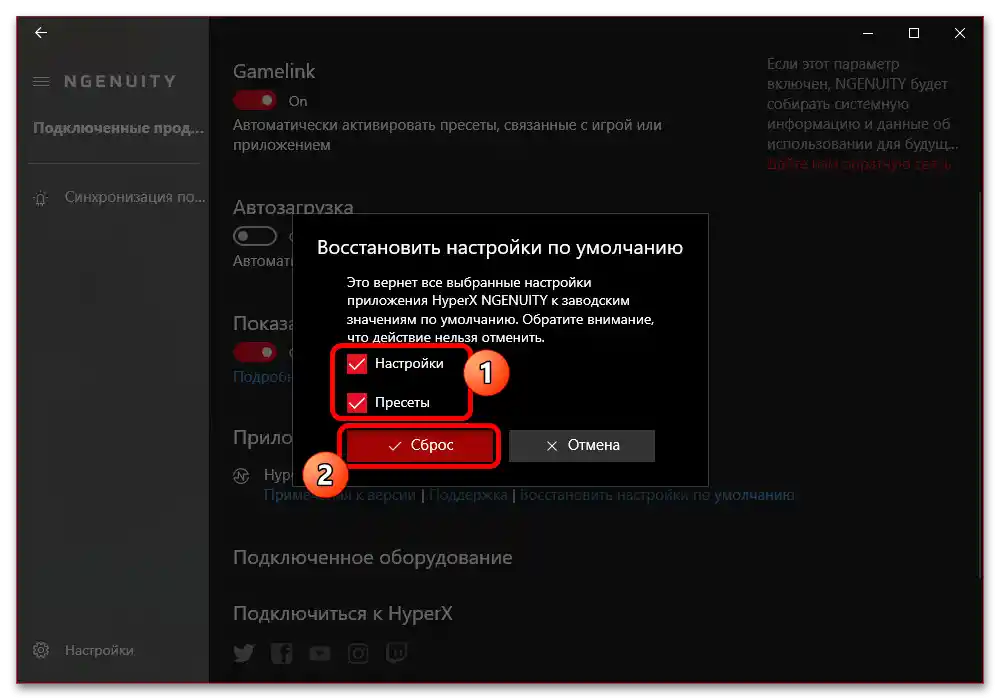
Drugi veoma popularan program je Razer Synapse za firmverske tastature proizvođača.Da biste izvršili postavljeni zadatak, otvorite unutrašnje postavke koristeći ikonu zupčanika na gornjoj traci.
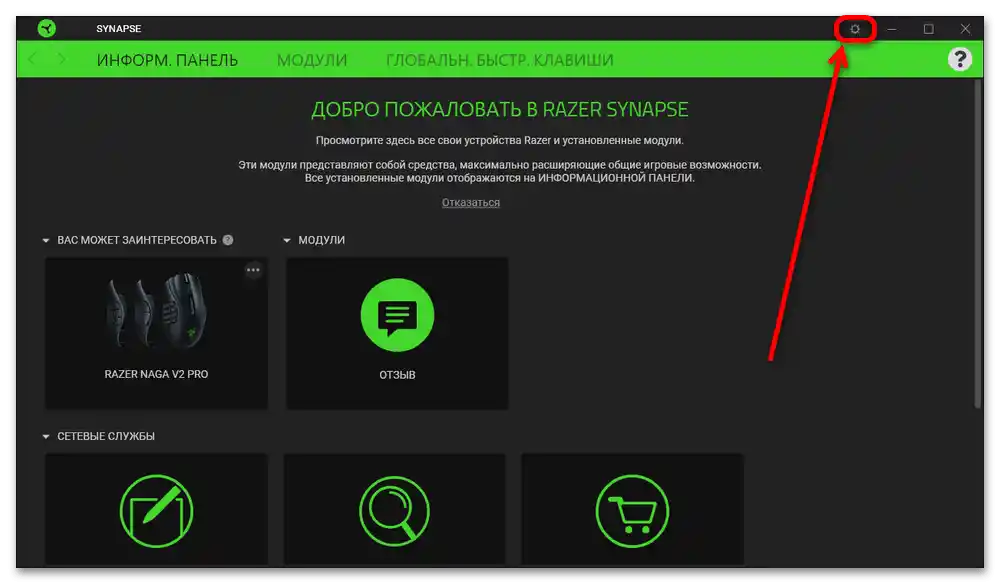
Kroz navigacioni meni pređite na karticu "Resetovanje", pronađite odgovarajući uređaj na listi i iskoristite dugme "Resetovanje". To će rezultirati brisanjem svih postavki povezanih sa tastaturom, kao i prethodno sačuvanih konfiguracija bez mogućnosti izbora.
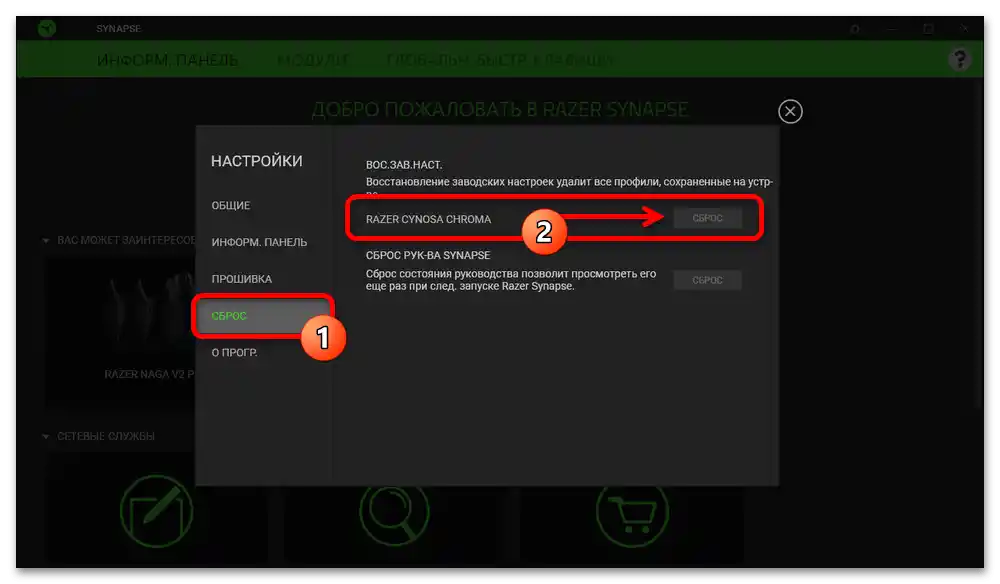
Ostale alate nećemo razmatrati, ali ćemo napomenuti da većina sličnih zahteva slične radnje: jednostavno pokušajte da posetite postavke i sami pronađete opciju vezanu za resetovanje postavki. Samo u retkim slučajevima takve opcije mogu nedostajati, zbog čega će biti potrebno uklanjanje fabričnog alata (putem "Podešavanja" > "Aplikacije") i drajvera, što je opisano u okviru prvog načina.